Hinzufügen, Bearbeiten, Minimieren oder Löschen eines Webparts auf einer klassischen Seite
Applies To
SharePoint Server-Abonnementedition SharePoint Server 2019 Microsoft Office SharePoint Online Server 2016 Microsoft Office SharePoint Online Server 2013 Enterprise SharePoint Foundation 2013 Microsoft Office SharePoint Online Server 2010Zum Anpassen von Seiten auf einer Microsot- SharePoint Website können Sie Webparts hinzufügen oder ändern. Webparts ermöglichen das Hinzufügen verschiedener Funktionen zu Seiten, ohne dass Code geschrieben werden muss, um beispielsweise Dokumentbibliotheken oder Diagramme auf Seiten anzuzeigen.
Hinweis: Wenn Sie verwenden SharePoint in Microsoft 365 finden Sie unter Verwenden von Webparts auf modernen Seiten.
Hinzufügen eines Webparts zu einer Seite
Zum Bearbeiten einer Seite müssen Sie zumindest über die Berechtigungen verfügen, die Sie erhalten, wenn Sie der SharePoint-Standardgruppe "Mitglieder von <Websitename>" für die Website hinzugefügt werden.
-
Navigieren Sie zu der Seite, auf der sich das Webpart befindet, das Sie bearbeiten möchten. Wenn oben die Registerkarte Seite angezeigt wird, klicken Sie auf Seite, und klicken Sie dann auf Bearbeiten. Sie können auch oben rechts auf der Seite auf den Befehl Bearbeiten klicken.

Wenn weder die Registerkarte Seite noch der Befehl Bearbeiten vorhanden sind, klicken Sie auf Einstellungen

Hinweis: Wenn der Befehl Bearbeiten deaktiviert ist, verfügen Sie möglicherweise nicht über die zum Bearbeiten der Seite erforderlichen Berechtigungen. Wenden Sie sich an den Administrator.
-
Klicken Sie auf die Seite, auf der Sie ein Webpart hinzufügen möchten, dann auf die Registerkarte Einfügen und schließlich auf Webpart.
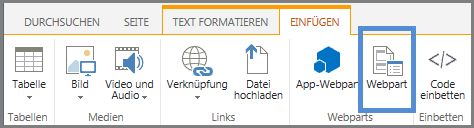
-
Wählen Sie unter "Kategorien" eine Kategorie wie Apps aus, wählen Sie das Webpart aus, das der Seite hinzugefügt werden soll (z. B. Websiteobjekte), und klicken Sie dann auf Hinzufügen. Wenn Sie ein Webpart auswählen, werden in Informationen zum Webpart Informationen zu diesem Webpart angezeigt.
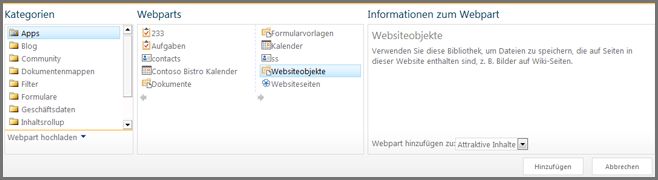
-
Wenn Sie die Bearbeitung der Seite abgeschlossen haben, klicken Sie auf der Registerkarte Text formatieren auf Speichern.
Sie können ein Webpart so konfigurieren, dass es auf einer Seite standardmäßig minimiert wird. Dies ist eine Option, wenn eine Seite überfüllt wirkt. Die Leser der Seite können das Webpart während des Lesens wiederherstellen. Wenn sie die Seite schließen und anschließend wieder öffnen, wird das Webpart wieder minimiert angezeigt.
-
Navigieren Sie zu der Seite, auf der sich das Webpart befindet, das Sie bearbeiten möchten. Wenn oben die Registerkarte Seite angezeigt wird, klicken Sie auf Seite, und klicken Sie dann auf Bearbeiten. Sie können auch oben rechts auf der Seite auf den Befehl Bearbeiten klicken.

Wenn weder die Registerkarte Seite noch der Befehl Bearbeiten vorhanden sind, klicken Sie auf Einstellungen

-
Zeigen Sie auf der Seite auf das Webpart, klicken Sie in der rechten Ecke des Begrenzungsrahmens des Webparts auf den Pfeil nach unten

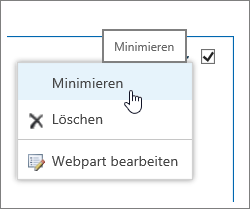
-
Wenn Sie die Bearbeitung der Seite abgeschlossen haben, klicken Sie auf der Registerkarte Text formatieren auf Speichern.
In der folgenden Abbildung sehen Sie ein Beispiel für eine Seite, auf der das Webpart Websitefeed minimiert ist.
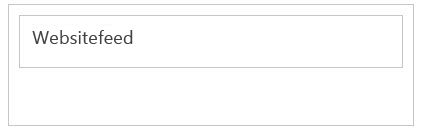
-
Navigieren Sie zu der Seite, auf der sich das Webpart befindet, das Sie bearbeiten möchten. Wenn oben die Registerkarte Seite angezeigt wird, klicken Sie auf Seite, und klicken Sie dann auf Bearbeiten. Sie können auch oben rechts auf der Seite auf den Befehl Bearbeiten klicken.

Wenn weder die Registerkarte Seite noch der Befehl Bearbeiten vorhanden sind, klicken Sie auf Einstellungen

-
Zeigen Sie auf der Seite auf das Webpart, klicken Sie auf den Pfeil nach unten

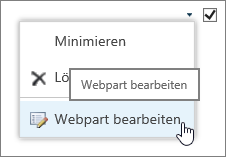
-
Auf der rechten Seite des Bildschirms wird die Webpart-Bearbeitungsleiste angezeigt. Damit können Sie Ansichten, die Darstellung, das Layout und viele weitere Eigenschaften ändern. Wenn Sie ein Webpart bearbeiten, das sich weiter unten auf einer Seite befindet, müssen Sie möglicherweise nach oben scrollen, um die Webpart-Bearbeitungsleiste anzuzeigen.
Hinweis: Bei diesem Verfahren wird das Webpart nicht von der Website gelöscht. Es wird nur von der Seite gelöscht.
-
Suchen Sie auf einer Seite den Befehl Bearbeiten, und klicken Sie darauf.
-
Zeigen Sie auf das Webpart, das Sie von der Seite entfernen möchten, klicken Sie auf den Pfeil nach unten, und klicken Sie dann auf Löschen.
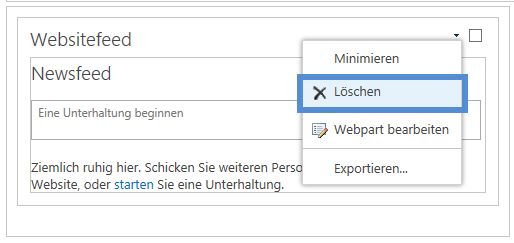
-
Wenn Sie die Bearbeitung der Seite abgeschlossen haben, klicken Sie auf der Registerkarte Text formatieren auf Speichern.
Wenn Sie ein SharePoint-Entwickler sind und Ihre eigenen Webparts erstellen möchten, schauen Sie sich die folgenden Links an.
-
Erstellen von Webparts für SharePoint – Hier erfahren Sie, wie Webparts in Visual Studio erstellt werden.
-
WebPart-Klasse – Hier werden die SharePoint-API und die entsprechenden Klassen beschrieben.










